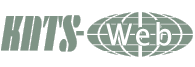Webmin ボタン:システムの設定
システムの設定と管理を行います。
サーバをリモートよりコントロールします。
ソフトウエアをYUMからインストールまたは削除、管理を行います。
サーバ内ユーザの管理をします。
6. 起動およびシャットダウン
7. ソフトウェア パッケージ
8. ユーザおよびグループ
6. 起動およびシャットダウン
各サービスの起動およびシャットダウンを設定します。
選択したサービスをブート時に起動したり停止したりします。
例.メールサーバ sendmailを止めてpostfixにする。
アクションよりsendmailを選択し
サブミットボタン「選択したものをブート時に停止する」をクリック
次にアクションよりpostfixを選択し
サブミットボタン「選択したものをブート時に開始する」をクリック
※注 postfixがサーバ内にインストールされている必要があります。
確認はサーバボタン:Postfix の設定で確認できます。
またインストールされていない場合、メッセージが表示されインストールを促されます。
インストールについては後述します。(ここではインストールしません)
・サーバ起動時のランレーベルの設定も行えます。
・システムの再起動を行う事が出来ます。(再起動後Webminから操作をそのまま行う事が出来ます。)
・システムをシャットダウンする事が出来ます。
7. ソフトウェア パッケージ
ここではWebmin経由でYUMからのソフトウエアのインストールまたは現在インストール済みのソフトウエアの管理を行います。
Webminソフトウェアパッケージで管理を行う場合は最下段ボタンUpgrade All Packagesをクリックします。
初めてこの操作を行った場合は各ソフトウエアのヘッダーを取得するため、かなりの時間が掛かります。
気長に待ちましょう。
またWebminソフトウェアパッケージを利用する場合は
サーバYUM(サービス)からは正しく更新アップデートが行えなくなります。
ですからサーバ側で更新アップデートを促された場合、サーバYUM(サービス)からではエラーが出てしまいます。
要するにソフトウェア パッケージはWebminの管理下に置かれると言う事です。
上記Postfixの設定でも書きましたがインストールされていない場合、メッセージが表示されインストールを促されます。
Webminソフトウェア パッケージを使う事で簡単にボタン一つでPostfixがインストールが可能になります。
新規のパッケージをインストール場合などはPackage from YUMの Browse for yumボタンをクリックし、お求めのパッケージを検索してインストールします。
※ Ubuntuもソフトウェア パッケージを使えますが、「Ubuntuソフトウェアセンター」の方が使い勝手いいのでこちらを使います。
8. ユーザおよびグループ
サーバに新しいユーザとグループを作成します。
新しいユーザを作成 をクリックします。
ユーザの詳細 ユーザ名と実名を入力します。
例 ユーザ名 Myname
実名(グループ名)Mynames
ユーザID Automatic へチェック
ホームディレクトリ 自動へチェック
パスワード 通常のパスワード へチェックしパスワードを入力しますが忘れないようにして下さい(次回ここを閲覧する場合は暗号化されています。)
作成ボタンで作成します。
不要になったユーザとグループの削除
不要になったユーザにチェックを入れDeleate Selected ボタンで削除します。